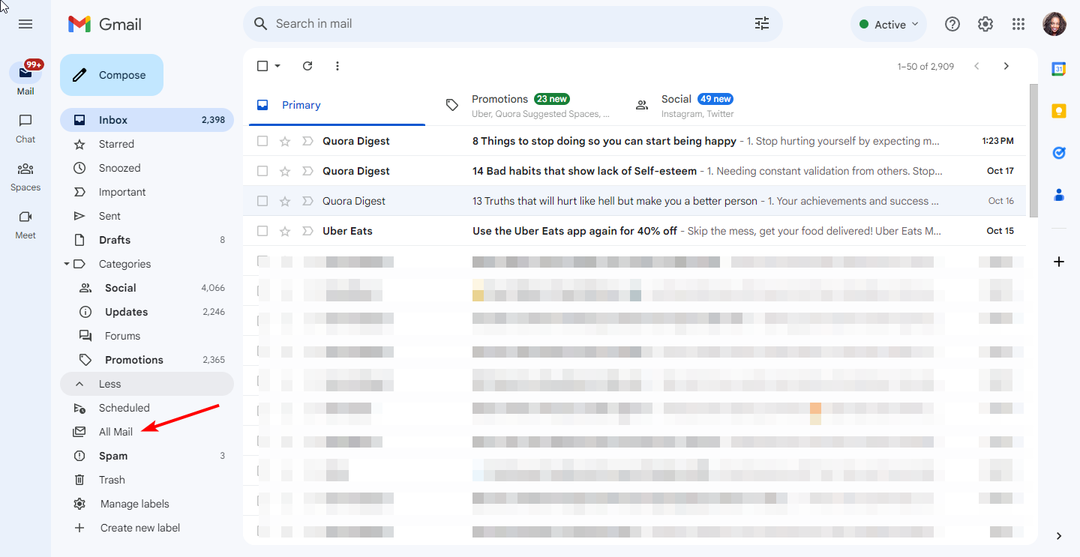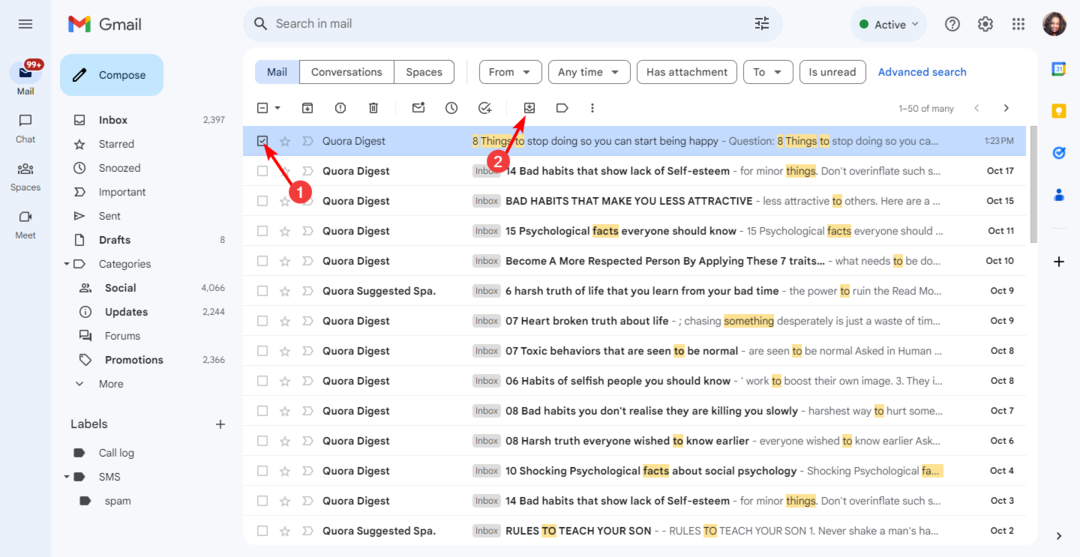- Soms ontvangt u een e-mail waarin u wordt gewaarschuwd dat een deel van de inhoud is geblokkeerd omdat het adres niet in de lijst met veilige afzenders staat.
- Maak je geen zorgen, je kunt deze lijst eenvoudig configureren vanuit je e-mailinstellingenmenu van de meeste e-mailclients, en in dit artikel zul je zien hoe.
- Als je meer wilt lezen over dit onderwerp, bekijk dan onze volledige E-mailsectie, voor meer nuttige artikelen.
- Ga ook naar onze How-To-hub om tutorials te vinden voor elk technisch detail dat je zou willen weten.

Deze software zorgt ervoor dat uw stuurprogramma's blijven werken en beschermt u zo tegen veelvoorkomende computerfouten en hardwarestoringen. Controleer nu al uw chauffeurs in 3 eenvoudige stappen:
- DriverFix downloaden (geverifieerd downloadbestand).
- Klik Start scan om alle problematische stuurprogramma's te vinden.
- Klik Stuurprogramma's bijwerken om nieuwe versies te krijgen en systeemstoringen te voorkomen.
- DriverFix is gedownload door 0 lezers deze maand.
Als het meeste van uw kantoorwerk rond uw e-mail draait, is het organiseren van uw berichten van cruciaal belang. Als er geen filters zijn toegepast, krijgt u niet alleen veel ongewenste berichten, maar kunt u ook belangrijke informatie missen.
Standaard wordt e-mailfiltering toegepast door elke e-mailclient, volgens bepaalde anti spam protocollen, om de eindgebruiker te beschermen.
Daarom kunnen gebruikers soms e-mails ontvangen met de volgende waarschuwing:
Sommige inhoud in dit bericht is geblokkeerd omdat de afzender niet in uw lijst met veilige afzenders staat of Bijlagefoto's en links in dit bericht zijn geblokkeerd omdat de afzender niet in uw lijst met veilige afzenders.
Als u de afzender vertrouwt, hoeft u alleen zijn e-mailadres op de witte lijst te zetten om de volledige inhoud van het bericht te bekijken.
Hoe configureer ik de lijst met veilige afzenders in uw e-mail?
In Outlook
- Op deHuis > Verwijderen > rommel > Opties voor ongewenste e-mail.
- Op deVeilige afzenders tabblad > controleer deMensen die ik e-mail automatisch toevoegen aan de lijst met veilige afzenders doos.
- Of u voegt e-mails één voor één toe door ze/domeinnaam > Toevoegen > OK te selecteren.
In Gmail
- Open het menu Instellingen (in de rechterbovenhoek).
- Ga naar het tabblad Filter en geblokkeerde adressen.
- Selecteer het e-mailadres of de adressen die u wilt deblokkeren.
- Op dezelfde manier kunt u een filter maken voor veilige domeinen of adressen met behulp van de Een filter maken optie en stuur ze naar uw Postvak IN.
Bij Yahoo!
- Selecteer in het vervolgkeuzemenu naast uw naam (rechterbovenhoek) Instellingen.
- Ga naar Filter > Nieuw filter toevoegen > plaats in het vak Aan/CC het e-mailadres dat u wilt deblokkeren.
- Laat het Postvak IN als de standaardmap waar u berichten naartoe wilt sturen.
We hebben een aantal manieren bekeken om uw e-mails te filteren en productiever te blijven in uw dagelijkse activiteiten. Als u opmerkingen heeft, kunt u het speciale gedeelte hieronder gebruiken.
Veel Gestelde Vragen
De lijst met veilige afzenders, of de witte lijst, is een lijst met e-mailadressen die u e-mails mogen sturen en die rechtstreeks in uw inbox terechtkomen. E-mailadressen die u aan uw adresboek toevoegt, worden als veilig beschouwd en worden niet omgeleid naar de map met ongewenste e-mail.
U moet het e-mailadres/domein dat u wilt toevoegen aan uw lijst met veilige afzenders toevoegen in de opties voor ongewenste e-mail.
In uw Gmail, De lijst met veilige afzenders bevindt zich in het menu Filters en geblokkeerde adressen. Als je hebt problemen met Gmail, bekijk dan deze gids voor meer nuttig advies.